윈도 10 포맷을 한 후에는 바탕화면에 휴지통 아이콘만 표기된 상태로 있습니다. 원래 있던 아이콘들이 어디 갔는지 찾아볼 수가 없었는데요. 여기저기 블로그를 찾아보다가 글을 발견하고 이제서는 포스팅할 정도의 습득력을 가지게 되었습니다.
이제는 포멧후에 자동적으로 가장 우선으로 해야 할 작업으로써 내 PC, 내 문서 등 아이콘이 제일 필요한 것 같습니다.
내 PC 아이콘 같은 경우 C드라이브, 장치관리자 등 해야 할 작업들이 많고, 내 문서 같은 경우 다운로드 폴더, 사진 폴더 등 자주 쓰는 경우가 많다 보니 이 작업은 필요 및 필수 작업으로 해야 할 것 같아 이 포스팅을 하게 되었습니다.
처음에는 많이 헤깔리시겠지만 하다 보면 여러분들도 제일 먼저 하실 작업이라 생각해요.
이번 차에는 바탕화면에서 없어졌던 내 PC, 네트워크 등 아이콘을 꺼내는 방법에 대한 시간을 갖겠습니다.


바탕화면
포멧 후 바탕화면에 휴지통 한 개 아이콘뿐이네요.

마우스 우클릭
바탕화면에서 마우스 우클릭 후 [개인설정(R)]을 클릭! 해주세요

테마 - 아이콘 설정
개인설정 창에서 [테마] 클릭! 후에 우측에 있는 [바탕 화면 아이콘 설정] 클릭! 해 줍니다.

아이콘 표기
바탕 화면 아이콘 설정 창에서 필요한 아이콘들을 체크해 주고 난 후에 적용 및 확인을 눌러 줍니다.

바탕화면 확인
확인 후에 바탕화면을 보시면 체크 한 아이콘들을 확인할 수 있습니다. 저는 내 PC, 내 문서, 네트워크, 제어판 등을 체크를 하였더니 다음과 같은 아이콘들이 표기된 것을 볼 수 있습니다.
이상으로 바탕화면에 각종 아이콘들을 꺼내는 방법에 대해서 알아보았습니다. 여러분들의 많은 도움이 되었으면 좋겠습니다. 감사합니다.
도움이 될만한 글
마우스 설정 옵션 변경 방법
마우스를 사용하는 데 있어서 사람 개개인마다 차이가 있어 어느 게 정답이다 하는 매뉴얼은 따로 있지 않습니다. 마우스 커서 및 속도 등 천천히 하는 사람과 빠르게 하는 사람, 사용 환경 및
howwow.net
윈도우10 알람 설정 방법
윈도우10 알람 설정 방법을 잘 모르시는 분들이 있어 포스팅을 하게 되었습니다. 요즘에는 핸드폰 및 기타 장치들을 활용하여 알람 시간을 정확히 준수하고 있지만 코로나19로 인해 재택근무로
howwow.net
클립보드 사용하여 붙여넣기 방법
컴퓨터를 사용하다 보면 잘라내기, 복사하기, 붙여 넣기 기능을 자주 사용하게 됩니다. 사용하다 보면 붙여 넣기를 하는 경우에 가장 최근의 잘라내기, 복사하기 한 파일이 붙여 넣기가 되는데
howwow.net
'컴퓨터' 카테고리의 다른 글
| 윈도우10 시작메뉴 빠른이동 메뉴 생성 (0) | 2021.05.15 |
|---|---|
| 윈도우10 인터넷 기본 웹브라우저 설정하는 방법 (0) | 2021.05.14 |
| 윈도우10 최근에 사용한 파일 삭제 및 숨기는 방법 (0) | 2021.05.13 |
| 윈도우 잠금배경화면 변경하는 방법 (0) | 2021.05.04 |
| 내 컴퓨터 바이오스 확인하는 방법 (0) | 2021.05.01 |
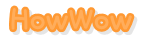




댓글